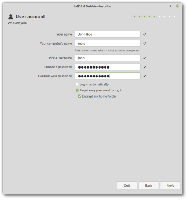Вышел Winaero Tweaker 1.40 с новыми функциями и исправлениями
Выпускаю новую версию Winaero Tweaker. Традиционно есть некоторые исправления и обновления, а также новые функции. Теперь он может правильно распознавать Windows 11 22H2 и ее преемников. Также в Windows 11 это позволит вам отображать значки в трее в двух или трех рядах, включать наклейки, удалять значок Spotlight с рабочего стола, удалять «добавить в избранное» из контекстного меню и многое другое. Есть также новые функции для других версий Windows.
Рекламное объявление
Что нового в Winaero Tweaker 1.40
- Теперь приложение правильно определяет Windows 11 версии 22H2.
- Я изменил способ отображения доступного объема памяти.

- Теперь вы можете использовать его для убрать Добавить в избранное пункт контекстного меню.
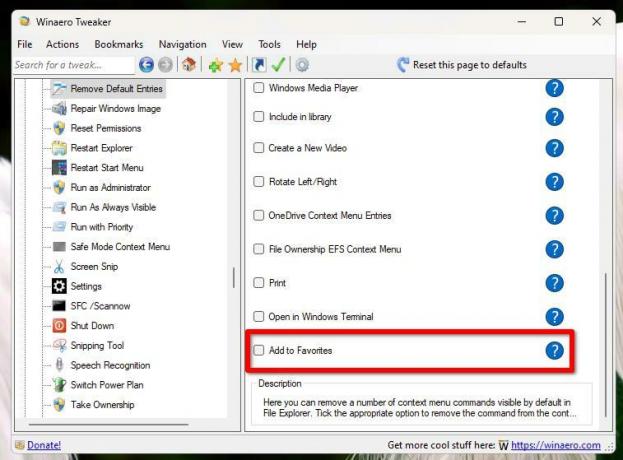
- Кроме того, когда вы убрать "Открыть в терминале" из контекстного меню с помощью Winaero Tweaker, теперь он также удаляет команду «Открыть в предварительном просмотре терминала», если последняя установлена.
- Если вы установите Windows Spotlight в качестве фона рабочего стола, вы можете удалить его значок с рабочего стола.
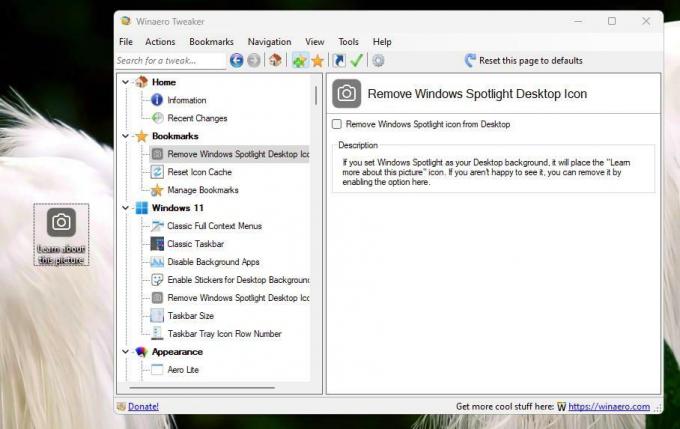
- С помощью Winaero Tweaker 1.40 можно сделать панель задач отображать иконки в трее в два или три ряда.
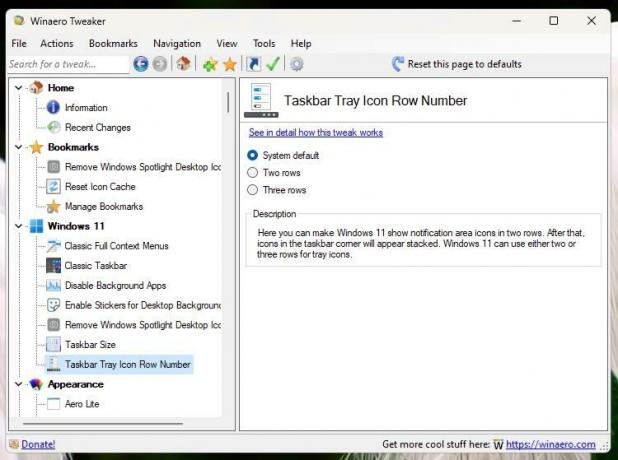
- Я обновил «Отключить SmartScreen», чтобы отключить его для приложений Магазина.
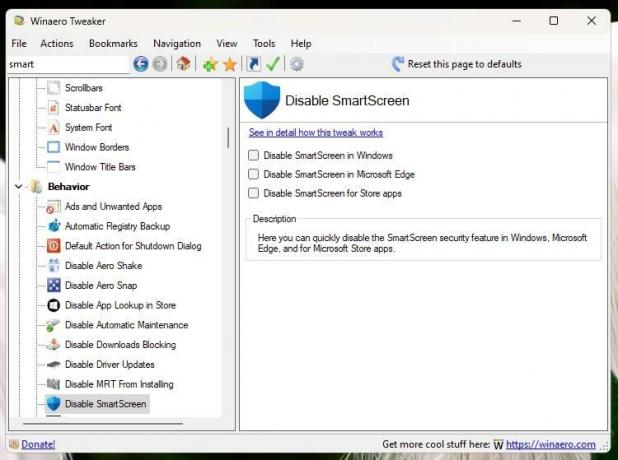
- Ты можешь сейчас включить скрытую функцию «Наклейки на рабочий стол» в Windows 11 22H2+.
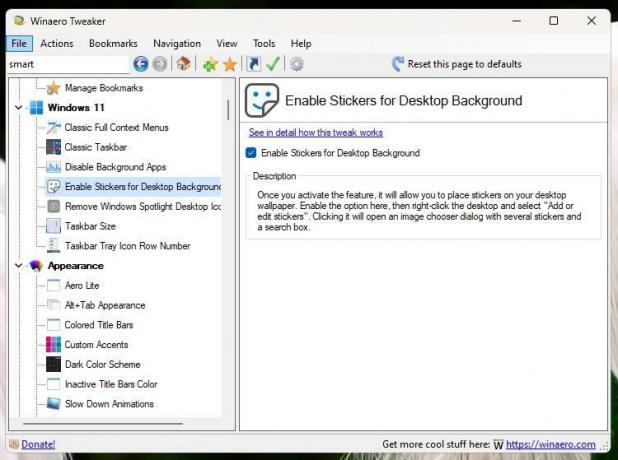
- Есть возможность включить корзину для съемных дисков.
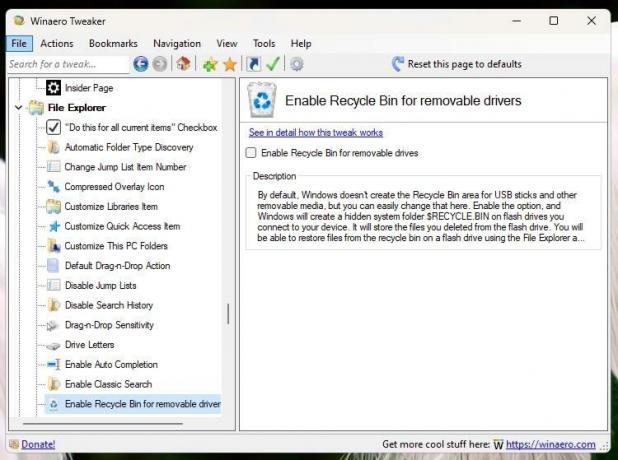
- Возможность отключить рекламу Windows был обновлен для правильной работы в Windows 11.

- Я добавил опцию «Перезапустить проводник» в Инструменты в Winaero Tweaker. Иногда мне нужно перезапустить его быстро. Возможно, кому-то из вас новая опция также покажется полезной.
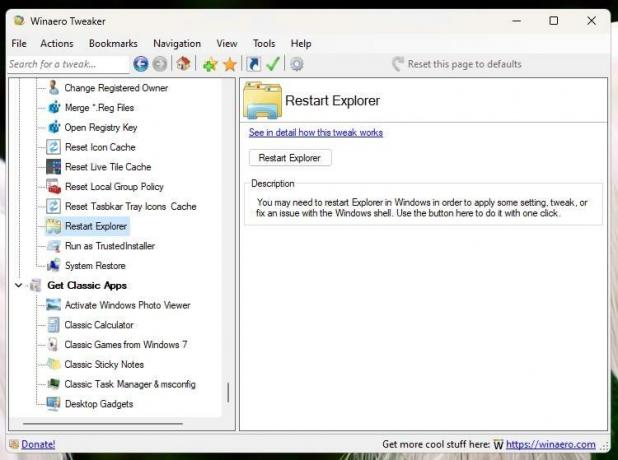
Другие изменения
В Windows 11 версии 22H2 исчезла возможность повторного включения пользовательского интерфейса ленты в проводнике. Также в этой версии Microsoft не позволяет перемещать новую панель задач снизу. Поэтому я прячу эти опции на 22H2+.
Наконец, я сделал общие исправления и улучшения, которые ничего не меняют в пользовательском интерфейсе приложения. Например, «Отключить веб-поиск» требует, чтобы вы вышли из своей учетной записи пользователя, но Tweaker не отобразил запрос.
Скачать Winaero Tweaker 1.40
Вы можете скачать Winaero Tweaker по следующим ссылкам.
- Скачать Winaero Tweaker из Винаэро
- Скачать Winaero Tweaker с официального зеркала.
- Скачать Winaero Tweaker с нашего Telegram-канала
Другие источники.
История выпусков | Список функций Winaero Tweaker | Часто задаваемые вопросы о твикере Winaero
Спасибо всем, кто участвовал в этом выпуске, и особая благодарность каждому пользователю Winaero Tweaker. Давайте оставаться в здравом уме в это сумасшедшее время.
Если вам понравилась эта статья, пожалуйста, поделитесь ею с помощью кнопок ниже. Это не потребует от вас многого, но поможет нам расти. Спасибо за поддержку!